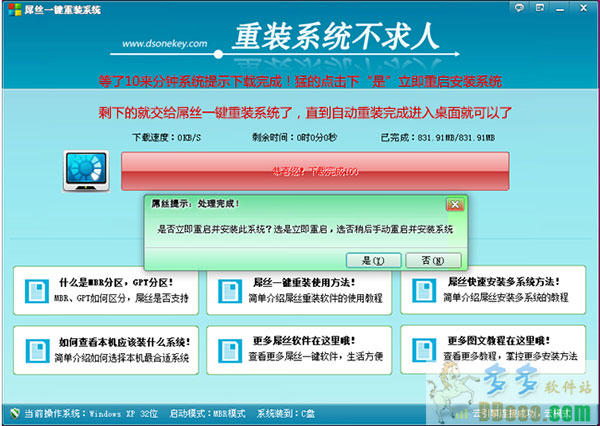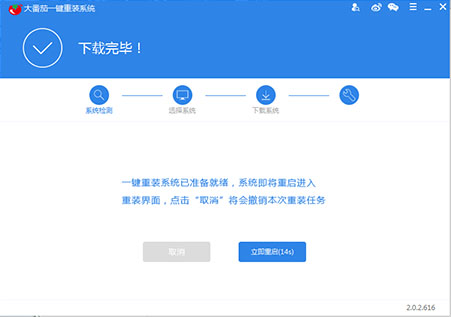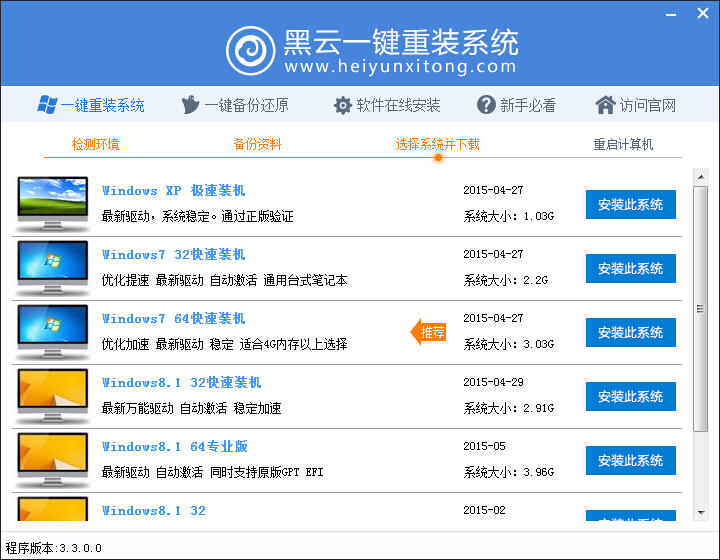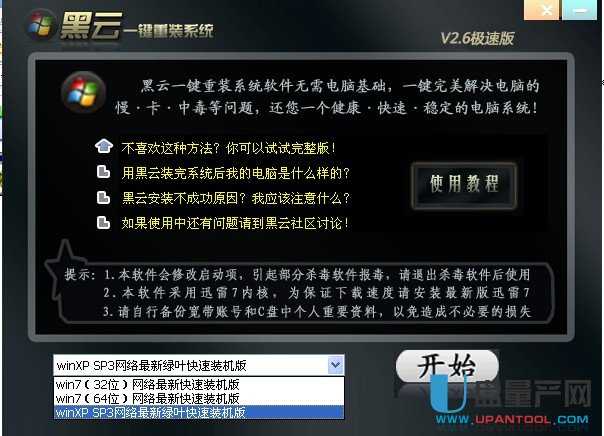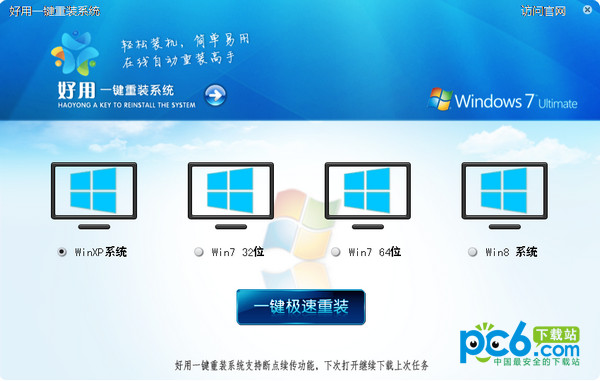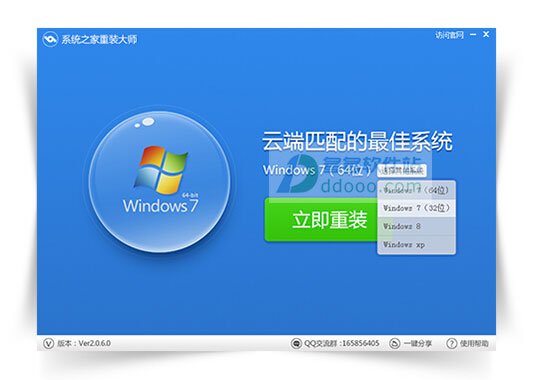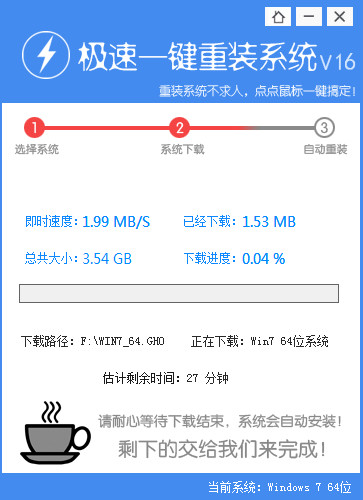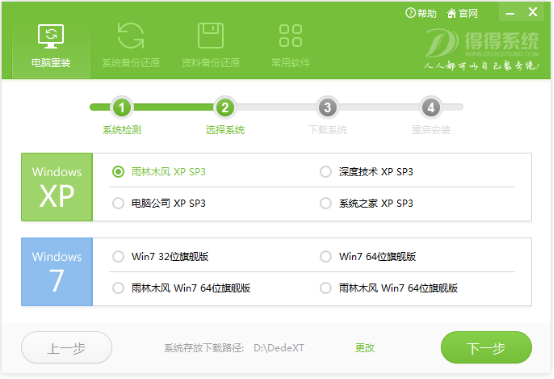惠普暗影精灵II代Pro怎么拆机?惠普暗影精灵II代(4)
更新时间:2017-07-04 17:31:25
拆卸下电池支持,我们将目光放在了机械硬盘上,需要注意的是机械硬盘下方有排线,拆卸的时候需要小心,不能用力拉扯,以免损坏排线或接口,正确的方法是先断开排线,然后再分离硬盘。

拆掉硬盘后的,惠普暗影精灵II代Pro内部特写,内部硬件布局还是十分工整的。

“震荡”会对机械硬盘造成不可逆的损坏,所以这款笔记本在机械硬盘左右两侧还加入了减震效果较好的保护垫,细节处理值得点赞。

图为拆卸下来的惠普暗影精灵II代Pro内置机械硬盘特写,容量为1TB,来自日立生产的2.5英寸笔记本硬盘。

机械硬盘拆解
惠普暗影精灵II代Pro采用机械+固态双混合硬盘方案,接下来是拆卸SSD部分,它的前端由一颗螺丝固定,如下图所示。

SSD固态硬盘拆解
图为拆卸下来的惠普暗影精灵II代Pro内置固态硬盘特写,采用体积小巧的高速M.2固态硬盘,容量为128GB。

系统重装相关下载
笔记本技巧相关推荐
重装系统软件排行榜
- 小白一键重装系统v10.0.00
- 深度一键重装系统软件V8.8.5简体中文版
- 黑云一键重装系统软件下载免费版5.9.6
- 【电脑重装系统】系统之家一键重装系统软件V5.3.5维护版
- 【电脑重装系统】系统之家一键重装系统V6.0精简版
- 【重装系统】魔法猪一键重装系统工具V4.5.0免费版
- 系统基地一键重装系统工具极速版V4.2
- 【电脑重装系统】黑云一键重装系统软件V4.2免费版
- 雨林木风一键重装系统工具V7.6.8贡献版
- 【重装系统软件下载】屌丝一键重装系统V9.9.0尊享版
- 【一键重装系统】系统基地一键重装系统工具V4.0.8极速版
- 【重装系统】无忧一键重装系统工具V5.8最新版
- 【电脑重装系统】小马一键重装系统V7.5.3
- 系统重装软件系统之家一键重装V1.3.0维护版
- 【电脑系统重装】小马一键重装系统V4.0.8装机版
重装系统热门教程
- 系统重装步骤
- 一键重装系统win7 64位系统 360一键重装系统详细图文解说教程
- 一键重装系统win8详细图文教程说明 最简单的一键重装系统软件
- 小马一键重装系统详细图文教程 小马一键重装系统安全无毒软件
- 一键重装系统纯净版 win7/64位详细图文教程说明
- 如何重装系统 重装xp系统详细图文教程
- 怎么重装系统 重装windows7系统图文详细说明
- 一键重装系统win7 如何快速重装windows7系统详细图文教程
- 一键重装系统win7 教你如何快速重装Win7系统
- 如何重装win7系统 重装win7系统不再是烦恼
- 重装系统win7旗舰版详细教程 重装系统就是这么简单
- 重装系统详细图文教程 重装Win7系统不在是烦恼
- 重装系统很简单 看重装win7系统教程(图解)
- 重装系统教程(图解) win7重装教详细图文
- 重装系统Win7教程说明和详细步骤(图文)